Advertentie
De antivirusoplossingen van vandaag zijn redelijk betrouwbaar en beschermen u tegen de meeste veelvoorkomende bedreigingen ter wereld. Met veilige browse-gewoonten is er een zeldzame kans dat u ooit besmet raakt met malware. Er is echter nooit een garantie dat u volledig veilig bent als u gewoon voorzichtig bent en uw antivirussoftware gebruikt.
Vooral als het gaat om zero-day-bedreigingen, gebeuren er soms dingen met je die je jezelf niet kwalijk kunt nemen. Het maakt niet uit of het jouw schuld is of niet dat je Windows-systeem geïnfecteerd raakt, je hebt een plan nodig om er vanaf te komen voordat het je systeem volledig onbruikbaar maakt zonder serieuze herstelmethoden.
Als de malware die je hebt opgemerkt, je ervan weerhoudt een tool aan te raken die de kans heeft om deze te verwijderen, moet je waarschijnlijk eens kijken naar het gebruik van een Ubuntu Live-cd.
Antivirus op Linux?
Hoewel er een handvol antivirusoplossingen beschikbaar zijn voor Linux, zijn ze niet gemaakt om Linux-virussen te bestrijden. Aangezien er nauwelijks Linux-virussen bestaan (laat staan in omloop), detecteren deze tools nog steeds Windows-virussen. In wezen is het enige verschil dat het in een Linux-omgeving draait in plaats van in een Windows-omgeving.
Hoe het werkt
Het mooie van een Ubuntu Live-cd is dat je er alles mee kunt doen, inclusief het installeren van programma's, ook al wordt het maar tijdelijk in je RAM uitgevoerd. Dit betekent daarom dat u een Ubuntu Live-cd kunt uitvoeren, een antivirusoplossing kunt installeren en vervolgens een scan op uw Windows-bestanden kunt uitvoeren. Het moet dan in staat zijn om eventuele bedreigingen te detecteren en af te handelen, zonder dat er een geïnfecteerde Windows-omgeving op de achtergrond wordt uitgevoerd die dergelijke maatregelen mogelijk zou kunnen blokkeren.
Stappen
Zoals ik hierboven heb samengevat, is het proces vrij eenvoudig. U moet eerst een exemplaar van Ubuntu downloaden door naar hun website te gaan. Je hebt de keuze tussen downloaden via je browser of met een torrent-client. De torrent-manier is meestal sneller, maar niet alle netwerken staan toe dat ze worden gebruikt omdat veel illegale softwaredownloads plaatsvinden met behulp van het protocol. Het is echter prima voor legale downloads zoals Ubuntu.
U kunt het dan op een cd branden of op een USB-flashstation schrijven. Om het op een cd te branden, klik je met de rechtermuisknop op het .iso-bestand dat je hebt gedownload en kies je de Windows Disc Image Burner-applicatie. Het doet dan automatisch de rest voor je. Om het ISO-bestand naar een USB-station te schrijven, kunt u gebruiken UNetbootin Hoe Linux met gemak te installeren met UNetbootinWe hebben het al over Linux gehad en waarom je het zou moeten proberen, maar waarschijnlijk is het moeilijkste om aan Linux te wennen, het in de eerste plaats te krijgen. Voor Windows-gebruikers is de eenvoudigste manier ... Lees verder . Als je wilt, kun je ook de eenvoudige instructies van Ubuntu op hun website volgen een dvd branden of schrijven naar een USB-station, waar ik op zijn minst een kijkje naar neem.
Start vervolgens uw systeem op vanaf de nieuw gemaakte media. U kunt dit bereiken door uw systeem in te voeren BIOS door herhaaldelijk op knoppen zoals F11, Escape of Delete te drukken - letterlijk zodra u uw computer aanzet. U wilt dan naar uw opstarttabblad gaan en de dvd- of USB-drive kiezen als uw primaire opstartapparaat. Druk vervolgens op F10 om uw instellingen op te slaan en opnieuw op te starten. Als je wilt, mag je opnieuw volgen Ubuntu's instructies om dit te doen.
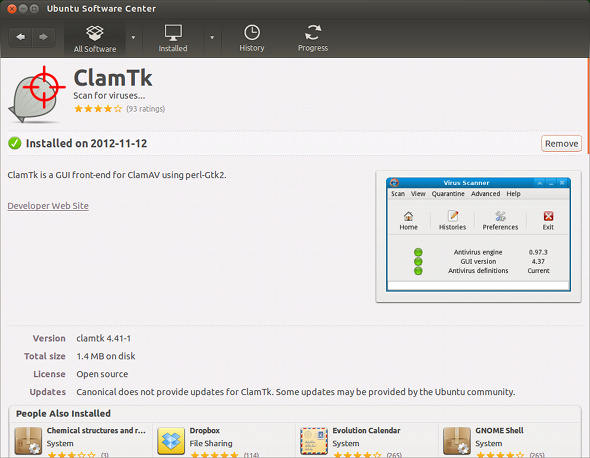
Eenmaal geladen, wil je naar het Ubuntu Software Center gaan en zoeken naar "clamtk“. Als het verschijnt, ga je gang en installeer het. Clamtk is een grafische gebruikersinterface voor de Clam Antivirus-software, de meest populaire open-source antivirusoplossing die er bestaat.
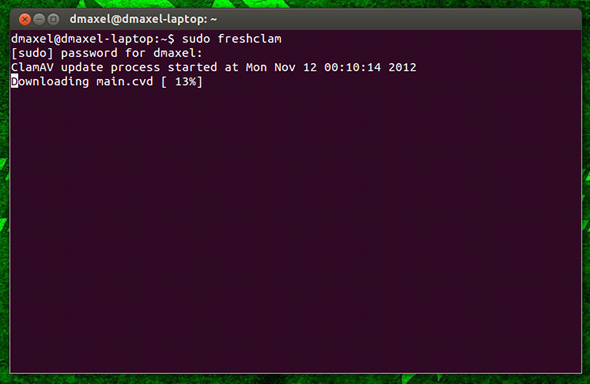
Hoewel Clamtk een mechanisme heeft om virusdefinities bij te werken, doet het dit slechts één keer per dag en kan het niet handmatig worden gestart zonder een installatiewizard te doorlopen. Ga door de wizard door naar te gaan Geavanceerd -> Voer de antivirus-installatiewizard opnieuw uit, dan kiezen Handleiding in plaats van Automatisch. Klik dan op Help -> Controleren op updates om de nieuwste definities te installeren - als je Ubuntu nog nooit eerder hebt gebruikt, bevinden de menu's zich in het bovenpaneel terwijl de antivirustoepassing in focus is, vergelijkbaar met een Mac. U kunt ook de wizard vermijden en gewoon een terminal openen en uitvoeren:
sudo freshclam

Ga naar zodra de definities zijn bijgewerkt Scannen -> Recursieve scanen kies vervolgens uw Windows-partitie. Wacht een tijdje om al uw bestanden te scannen en eventuele bedreigingen te verwijderen, en u zou klaar moeten zijn! Start uw computer opnieuw op met de Linux-media verwijderd en u zou terug moeten zijn in een virusvrij Windows.
Als je deze specifieke antivirus om welke reden dan ook niet wilt gebruiken, zijn AVAST en AVG. Bekijk in feite het gedeelte over antivirus op MakeUseOf's beste Linux-software De beste Linux-software en -appsOf je nu nieuw bent bij Linux of een ervaren gebruiker bent, hier zijn de beste Linux-software en apps die je vandaag zou moeten gebruiken. Lees verder pagina voor alle aanbevolen antivirusprogramma's.
Conclusie
Virussen en andere malware kunnen nogal een plaag worden omdat ze zo moeilijk te verwijderen zijn. Als u echter enkele zeer nuttige tips zoals deze kent, kunt u veel tijd besparen en aan de slag gaan met uw computer. Als alle technieken falen, kunt u altijd de Ubuntu Live-cd gebruiken om een back-up van uw bestanden te maken voordat u uw systeem herstelt. Het is ook nooit een slecht idee om naar Linux te kijken om te zien of het je nieuwe hoofdbesturingssysteem zou kunnen worden!
Hoe ga je om met virussen? Gebruikt u Linux voor virusverwijdering of back-up / hersteltaken? Laat het ons weten in de comments!
Afbeelding tegoed: Internetachtergrond met binaire code via Shutterstock
Danny is senior aan de Universiteit van Noord-Texas en geniet van alle aspecten van open source-software en Linux.